3DMax中如何切分物体?
设·集合小编 发布时间:2023-02-24 21:22:01 1482次最后更新:2024-03-08 10:46:04
导语概要
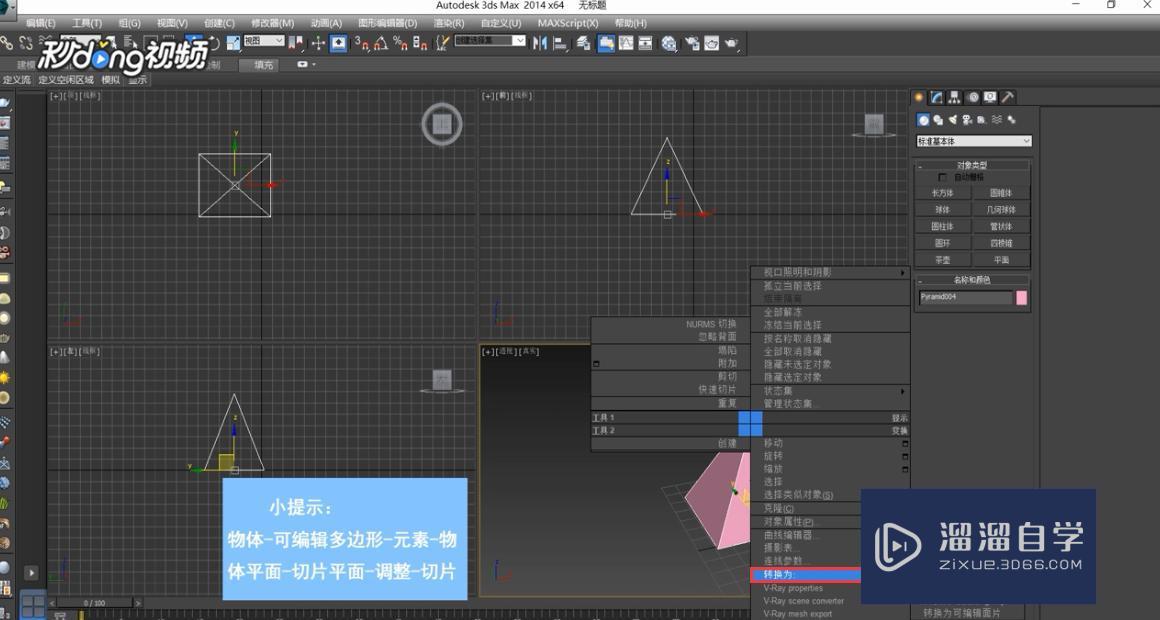
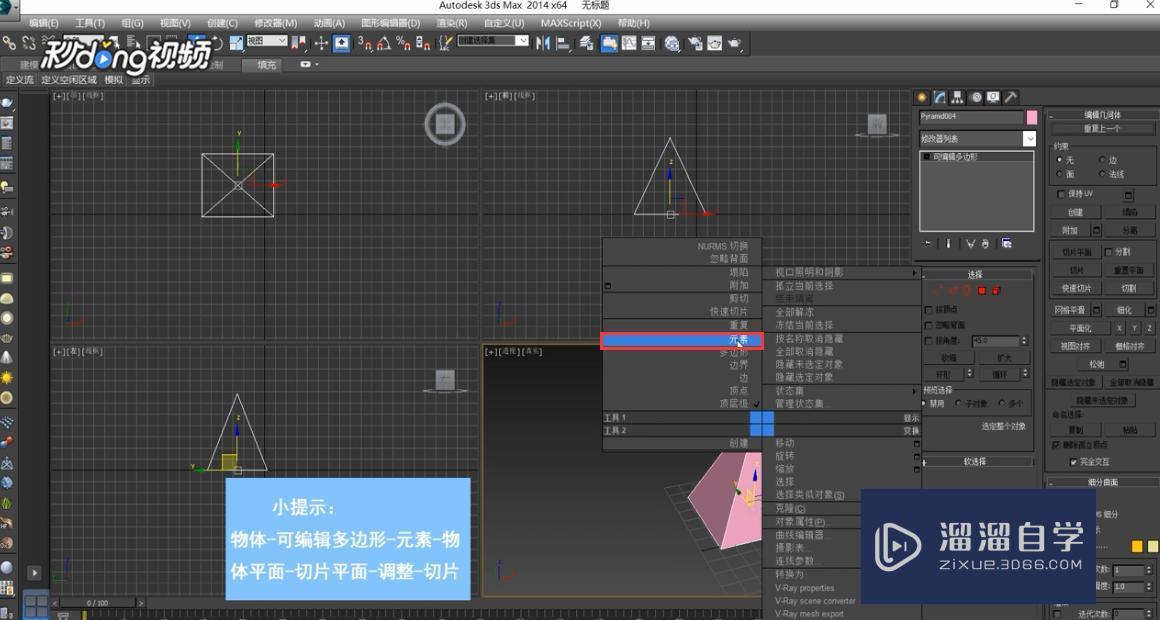


第1步打开3dMax软件,在视图界面点击需要切分的物体。单击右键,选择“转换为”,然后选择“转换为可编辑多边形”。第2步再次单击右键,点击“元素”,然后点击选中物体需要编辑的面。第3步点击“编辑几何体”下的“切片平面”,然后选中物体单击右键,点击选择“移动”或者“旋转”来调整切片平面。第4步调整好之后,点击“编辑几何体”下的“切片”即可成功切分物体了。
3DMax是一个三维动画渲染和制作软件。那么在3DMax中如何切分物体呢?下面就由溜溜自学网小编教大家3dMax中切分物体方法,希望能帮助到有需要的人。学会的话记得关注溜溜自学哦!本教程内容仅供参考和学习,如需具体解决问题请观看专业课程。
工具/软件
电脑型号:联想(Lenovo)天逸510S; 系统版本:联想(Lenovo)天逸510S; 软件版本:3DMax
方法/步骤
第1步
打开3dMax软件,在视图界面点击需要切分的物体。单击右键,选择“转换为”,然后选择“转换为可编辑多边形”。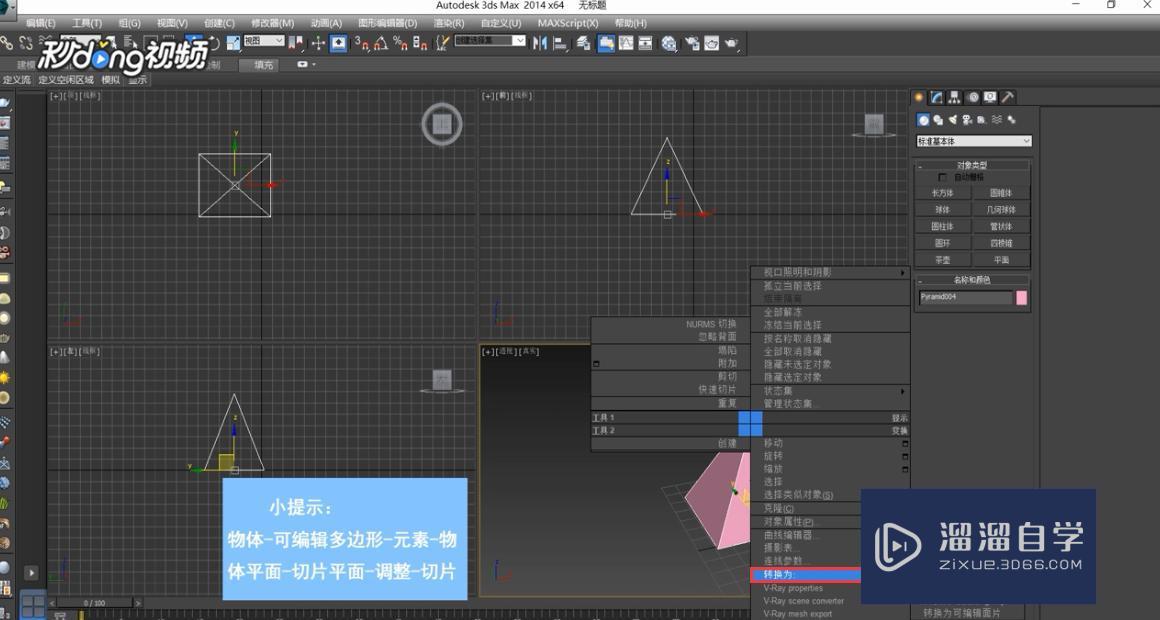
第2步
再次单击右键,点击“元素”,然后点击选中物体需要编辑的面。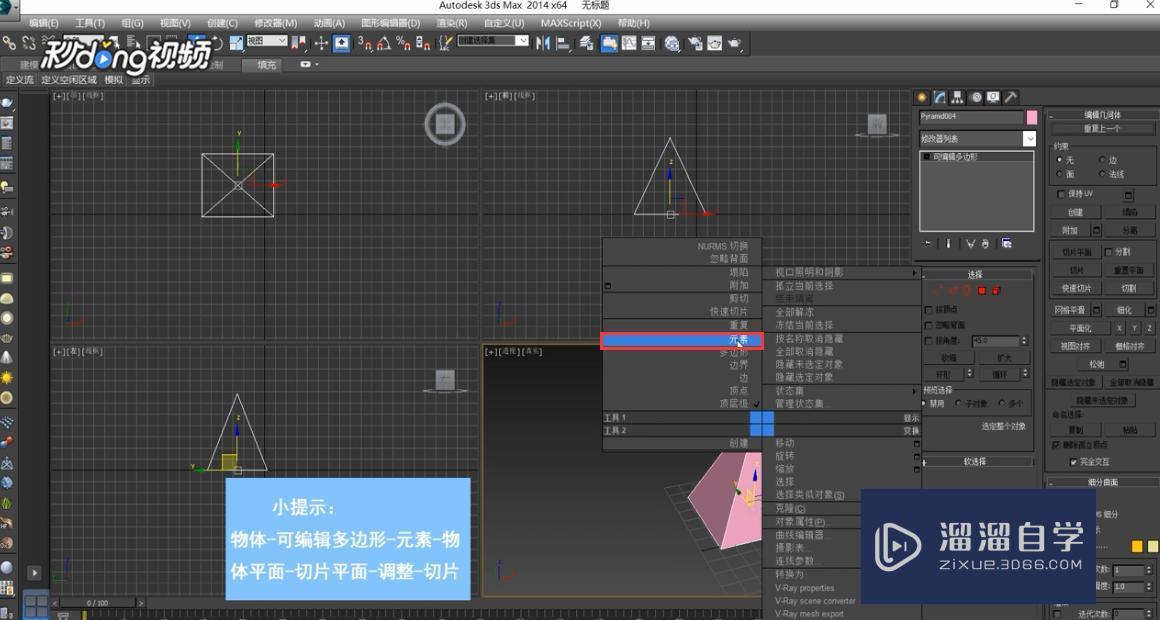
第3步
点击“编辑几何体”下的“切片平面”,然后选中物体单击右键,点击选择“移动”或者“旋转”来调整切片平面。
第4步
调整好之后,点击“编辑几何体”下的“切片”即可成功切分物体了。
- 上一篇:3DMax中快速切分教程
- 下一篇:3DMax里模型转换成CAD格式教程
相关文章
- 如何将3DMax导入SketchUp?
- 3DMax如何将几个物体附加为1个整体图文教程
- 3DMax中旋转物体教程
- 3DMax给创建的物体添加循环边教程
- 3DMax中如何暂存物体
- 3DMax如何去物体阴影?
- 3DMax怎样切分物体?
- 3DMax中如何隐藏物体教程
- 3DMax怎么冻结物体?
- 3DMax中填充物体教程
- 3DMax怎么给物体打洞?
- 3DMax中怎么给物体打洞?
- 3DMax怎么单独显示选中的物体?
- 3DMax在哪将物体设置为被碰撞物体?
- 3DMax怎么把所有物体等比例缩小尺寸?
- 3DMax中怎样使多个物体在目标物体中均匀分布呢?
- 3DMax怎么将物体分离?
- 3DMax中如何锁定物体?
- 3DMax怎么单独另存物体?
- 3DMax怎么调整物体透明度?
- 3DMax中怎么给物体改变大小?
- 请问3DMax中怎样使多个物体在目标物体中均匀分布呢?
- 3DMax 如何切除物体的一半?
- 3DMax怎么调整物体透明度呀?
- 3DMax怎么旋转看物体?
- 3DMax中怎么把物体改变大小呀?
- 在3DMax在哪查看物体尺寸?
- 3DMax中如何移动物体?
- 3DMax中如何关联物体?
- 3DMax怎么制作出水花来?
- 3DMax中如何缩放物体?
- 3DMax中如何冻结物体?
- 3DMax怎么测量物体的尺寸?
- 3DMax怎么孤立某个物体?
- 3DMax场景怎么隐藏物体?
- 3DMax怎么删除物体呢?
- 3DMax修改冻结物体显示颜色方法
- 3DMax如何只显示选中的物体?
- 3DMax创建物体不可见怎么办?
- 3DMax中怎么冻结物体?
- 3DMax中如何修改物体颜色?
- 3DMax怎么按颜色选物体?
- 3DMax怎么将两物体轴心重合?
- 3DMax怎样使多个物体在目标物体中均匀分布?
- 3Ds Max怎样得到2个物体共有的部分?
- 3DMax怎么冻结物体和解冻物体?
- 3DMax怎么修改冻结物体颜色?
- 3DMax中框选物体的技巧
- 3DMax中的物体如何取回?
- 在3DMax怎么画出水平和垂直线?
- 3D Max中如何制作出水墨动画?
- 3DMax如何制作出水城场景?
- 3DMax如何切掉物体的一半?
- 3DMax怎么同时复制多个物体?
- 3DMax怎么将物体从整组物体中分离出来?
- 3DMax怎么矫正物体的倾斜轴心?
- 3DMax物体上边物体怎么缩小?
- 3DMax怎么测量物体上边的长度?
- 3DMax怎样才能将物体分离?
- 3DMax怎样把倾斜物体摆正?
- 3DMax怎么隐藏物体?
- 3DMax怎样切除物体的一半?
- 3DMax怎样才能切除物体的一半?
- 3DMax怎样改变冻结物体的颜色?
- 3DMax中如何反选物体?
- 3DMax如何改变冻结物体的颜色?
- 3DMax怎么把多个物体合并成一个物体?
广告位


评论列表